
货币问答:cad中如何增加点
知识点
 转媸为妍
转媸为妍
cad中如何在图形的边上添加节点
你可以在绘图当中,选择点命令,用里面的分段,来增加节点
展开

收起

 重返仙山
重返仙山
请问CAD中如何给块增加夹点可以那样自由拉伸什么的
用 拉伸命令拉伸(slit)AutoCAD二维平面制图中常用命令,通过拉伸边线是图形变形达到使用者的目的。命令形状 就是一个直角的梯形 左边是虚线。在偏移下面一点。使用方法:进入块编辑 点击命令以后 把你需要的那一个边 从右往左 出现绿色背景 全部框选起来。框选的时候 你要拉伸的边必须全部在绿色背景之中(重点、必须这样)。 从左往右出现的是蓝色背景 我们不需要。 如果框选的有多的。 按住SHIFT不放 点击 框选多了的。 框选完成以后 回车 输入要拉伸的距离。本回答被网友采纳
展开

收起

 吴元智
吴元智
cad中怎么加节点
节点是我们在AutoCAD中常用来做定位、标注以及移动、复制等复杂操作的关键点。在实际应用中我们会发现,有的时候我们选择了稍微复杂一点的图形并不出现节点,给我们的图形操作带来了一点麻烦。解决这个问题有小窍门:当选择的图形不出现节点的时候,使用复制的快捷键Ctrl+C,节点就会在选择的图形中显示出来。
展开

收起

 诛邪刀
诛邪刀
CAD中,如何在已经创建好的块中添加属性定义???
1、点击菜单栏中的【绘图】命令,选择【块】中的【定义属性】,弹出【属性定义】对话框。
2、将对话框中的各个选项进行如下设置。
3、设置完成之后,点击屏幕,确定参数的位置。
4、点击左侧快捷命令中的【创建块】命令,弹出【块定义】对话框,将其命名为粗糙度。
5、点击对话画框中的【拾取点】按钮,选择一个点作为插入时的基点。
6、 点击对话画框中的【选择对象】按钮,框选屏幕中的所有对象,按回车键,点击【确定】,添加属性定义完成。
展开

收起

 孟节
孟节
cad中如何在已画引线中增加点的个数?
cad中有相应的命令(这是cad2010中的图标)
追问不是这个,是增加节点的个数追答
是第五个本回答被网友采纳
展开

收起

 章虎儿
章虎儿
如何在CAD中增加自定义填充图案的说明
我们在简单的施工图添加图案的时候,有些时候我们添加的图案在CAD中是找不到的。首先我们可以在网上找到CAD填充图案,例如500中CAD填充图案。下载下来的是一个压缩包。然后我们解压我们下载的压缩包,解压到我们安装CAD的目录文件中一个 “Support”的文件里。这个时候我们在打开我们需要填充的施工图,选择填充自定义,这个时候我们在下载的填充材料就会出现。然后我们就选择我们需要的填充的图案本回答被网友采纳
展开

收起

 赛阿环
赛阿环
cad中 如何在一条线段中插入一个 点
使用pedit命令可以做到。首先同意将之转换成一条多段线。然后使用里面的E(顶点编辑)选项,可以移动、增加或者删除顶点。本回答被提问者采纳
展开

收起

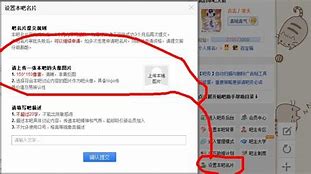 陆康
陆康
如何在cad多增加段线的绘制中增加夹点数量
按如下命令pe选择编辑的线段e按命令提示i(增加夹点)
展开

收起

 丧门箭
丧门箭
在cad中如何在直线上增加节点
你是指,pl多段线嘛?选中线pe-空格-e-空格-i-空格——点击多出的一点位置,i空格重复点点。还是指直线多出好多点?绘图——点——定数或等距分点——选中直线-本回答被提问者采纳
展开

收起

查看更多答案

收起


